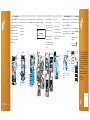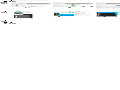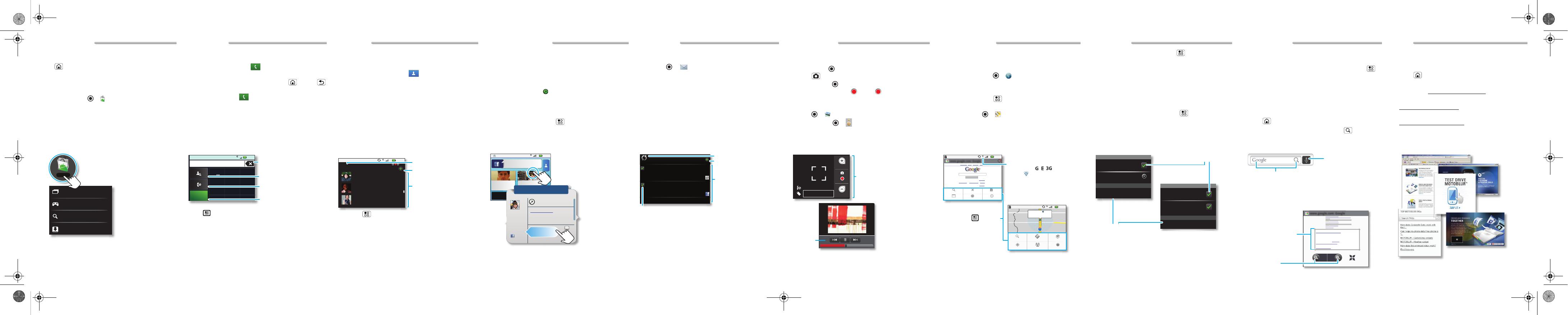
Sin cables MásSugerenciasWeb y mapasMultimediaMensajesActualizacionesAgendaLlamadasAplicaciones
Aplicaciones
Puede encontrar todas las aplicaciones en un solo lugar.
En la pantalla principal, pulse la aplicación o pulse
Inicio para abrir y cerrar el menú de aplicaciones.
Consejo: para buscar una aplicación en el menú, abra el
teléfono y escriba el nombre de la aplicación.
¿Desea más? Sin problema: para descargar más
aplicaciones, pulse > Market.
Aplicaciones
Juegos
Buscar
Descargas
Market
Abra la bandeja de
aplicaciones y
pulse Market.
Llamadas
El teclado de marcado y las listas de llamadas se
encuentran a uno o dos toques... No hace falta ningún
menú. Simplemente pulse Llamar en la pantalla
principal.
Consejo: durante una llamada, pulse Inicio o Atrás
para ocultar la llamada activa y usar otras aplicaciones. Para
volver a abrirla, pulse Llamar.
#
ABC
2
DEF
3
MNO
6
TUV
8
WXY
9
+
0
5
JKL
Llamar
GHI
4
11:46
*
PQRS
7
1
Eliminar
Pulse para borrar un dígito.
Últimas llamadas
Llamar
Introduzca un número de
teléfono y pulse aquí para
llamar.
Buscar contactos
Más opciones
Pulse para acceder al buzón
de voz, la marcación rápida y las
llamadas frecuentes.
Agenda
Ahora tendrá los contactos como nunca, podrá
descargarlos desde sus cuentas y crear una copia de
seguridad en MOTOBLUR. Vea, busque y utilice sus
contactos a su manera. Pulse Contactos en la
pantalla principal.
Consejo: Cuando se deslice por esta lista o la arrastre,
aparecerá una barra de desplazamiento a la derecha.
Arrastre la barra de desplazamiento para mover la lista más
rápidamente. para buscar en la lista, sólo tiene que abrir el
teléfono y escribir un nombre.
8:52
Contactos A-Z
Contactos: Todos los contactos
Alex Pico
Dan Smith
Kate Shunney
Pulse Menú para elegir el
grupo (como Todos, Favoritos o
Facebook).
Lista de contactos
Pulse para ver el contacto.
Mantenga pulsado para enviar
correo electrónico, eliminar y
otras funciones.
Pulse para añadir un contacto.
Deslice hacia la izquierda o
derecha para ver el historial o
el estado.
Actualizaciones
Esté al día de lo que hace todo el mundo. Pulse los widgets
Eventos o Mensajes para ver la actualización más reciente
y, a continuación:
• Ver más: deslice hacia la izquierda para ver más
actualizaciones o mensajes.
• Ver detalles: pulse . A continuación, en Eventos,
puede pulsar el icono de la red social para acceder a la
misma.
Consejo: para agregar cuentas de correo electrónico o de
redes sociales, pulse Menú > Configuración
> Cuentas > Añadir cuenta... e inicie sesión con el
nombre de usuario o correo electrónico de dicha cuenta.
8:52
Laura Fernández
¡Por fin lo encuentro!
26 minutes ago
Browser
Messaging
37 °C
MADRID
Carlos García
Suéter de cuello alto
negro y boina...
Deseando que llegue el
fin de semana.
Browser
Market
cue
o a
ina...
to
Eventos
1 de 6
Hace 20
minutos
Actualización de estado
Vanessa Eskridge
Agenda social
Comments (0)
de la agente doble supersecreta
Vanessa
Eskridge
8
Mensajes
Todos sus mensajes de texto, de correo electrónico,
instantáneos, de Facebook, y mucho más... En un solo
sitio. Pulse > Mensajes > Bandeja de entrada.
Consejo: para escribir un mensaje, abra el teléfono o pulse
un campo de texto para abrir el teclado de la pantalla táctil.
8:34 PM
Alex Pico
Algunos tienen suerte, pero yo...
Y tú haciendo flexiones...
Sep 25
Keith Zang
Trabajo
Es sólo un trabajo puntual, pero...
Bandeja de entrada (4)
Lista de mensajes
Pulse para abrir un mensaje.
Mantenga pulsado para
mover, eliminar y otras
funciones.
Pulse para seleccionar los mensajes
que desee mover, eliminar, etc.
Crear mensaje.
Comprobar mensajes ahora.
Multimedia
Grabe lo que vea y compártalo. Tendrá tiempo incluso para
relajarse y escuchar música.
• Fotos: pulse > Cámara. Para hacer una foto,
pulse .
• Vídeos: pulse > Videocámara. Para empezar a
grabar un vídeo, pulse . Pulse para detener la
grabación.
• Para ver las fotos y los vídeos que ha hecho,
pulse > Galería.
• Música: pulse > Música> My Music y
seleccione una categoría.
Acercar
Alejar
Ubicación encontrada,
buscando ciudad
Pulse para
acercar o
alejar, hacer
una foto o
grabar un
vídeo.
Controles
de música
Web y mapas
Explore, descargue y, por supuesto, busque. Además, si
quiere saber dónde se encuentra o adónde se dirige,
también hemos pensado en ello.
• Navegador: pulse > Navegador y navegue a su
gusto.
Consejo: use el Protector de datos para utilizar menos
datos: pulse Menú > Configuración
> Administrador de datos > Protector de datos
• Mapas: pulse > Google Maps para usar la
aplicación Google Maps™ que tanto adora.
8:52
www.google.com: Google
Internet
Buscar con Google
Mi ubicación: Desactivado - Activar
Imágenes Local
Ver Google en: Móvil
©2009 Google
Clásico
Registrarse
-
-Preferencias Ayuda
Noticias Más
Salir
Actualizar
Ir
Nueva ventana
Favoritos
Más
Conexión
Red móvil: , ,
Wi-Fi:
8:52
Mi ubicación
Precisión de hasta
1.800 metros
Buscar
Mi ubicación
Uso de Latitude
Más
Indicaciones
Niveles
Pulse para abrir
las opciones.
Sin cables
Olvídese de los cables: pulse Menú
> Configuración > Conexiones inalámbricas y redes.
• Bluetooth: para llamadas con manos libres y música
sin cables, pulse Configuración de Bluetooth y conecte
su accesorio.
• Wi-Fi: para un acceso rápido a Internet, pulse
Configuración de Wi-Fi y conéctese a una red
doméstica, de oficina o de la zona Wi-Fi. Para los
detalles de conexión, pulse Menú > Avanzado.
Redes Wi-Fi
Configuración Wi-Fi
Informarme cuando haya una red
abierta disponible
Notificación de red
(tu red)
Add Wi-Fi network
Wi-Fi
(another network 2)
Configuración de Bluetooth
Nombre del dispositivo
Bluetooth
Dispositivos Bluetooth
Sincronizar con este dispositivo
(nombre de dispositivo encontrado)
Pulse para activar y buscar.
Francis
Pulse para conectar.
Sugerencias
Aquí se muestran algunas sugerencias que merece la pena
conocer:
• Configurar el bloqueo de pantalla: pulse Menú
> Configuración > Ubicación y seguridad
> Bloqueo de pantalla.
• Controlar Bluetooth™, Wi-Fi™ y GPS: mantenga
pulsada una parte vacía de la pantalla principal, pulse
Widgets Motorola y seleccione un widget.
• Ver aplicaciones recientes: mantenga pulsado
Inicio .
• Buscar: abra el teléfono y pulse Buscar en el
teclado.
www.google.com: Google
Android | Sitio Web oficial
Sitio oficial para el desarrollo del proyecto de código
abierto. Proporciona un directorio de aplicaciones y
enlaces para descargar el código ...
www.android.com/ - Opciones
Más en www.android.com »
Android Market
Pulse el icono y, a
continuación, hable
para una búsqueda
de voz.
Escriba y pulse el icono a
continuación para lanzar la
búsqueda.
Ampliar
Pulse para abrir una
ventana ampliada que
puede arrastrar.
Acercar/Alejar
En el navegador:
¿Desea más?
Hay más opciones de ayuda, más accesorios y más
elementos gratuitos. Estamos aquí para ayudarle.
• Ayuda: para buscar el centro de ayuda en el teléfono,
pulse > Centro de ayuda.
• Accesorios: encuentre más accesorios para el
teléfono en
www.motorola.com/products
.
• Cargue sus archivos: descargue Media Link en
www.motorola.com/medialink
.
• MOTOBLUR: consulte su cuenta de MOTOBLUR en
www.motorola.com/mymotoblur
.
68004120009.fm Page 2 Friday, July 30, 2010 11:20 AM

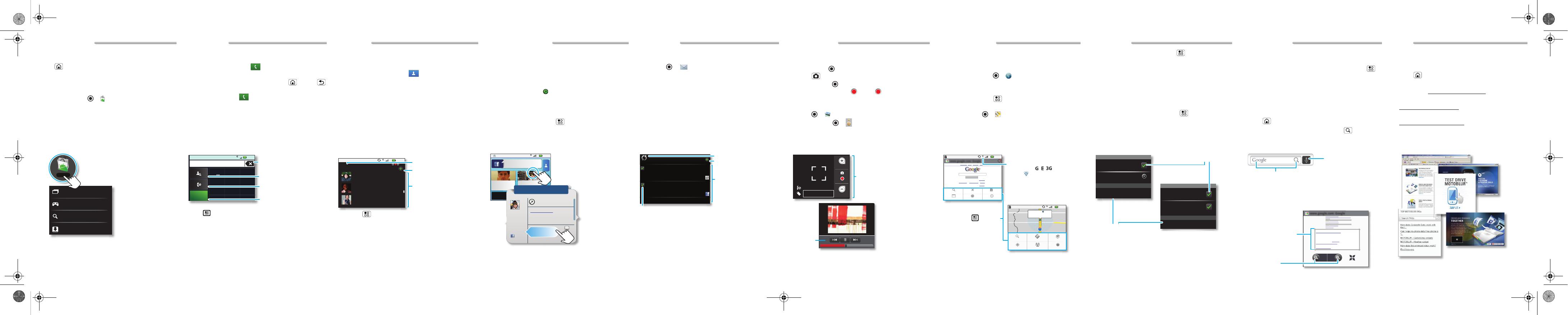
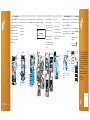 1
1
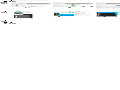 2
2
Motorola DEFY WITH MOTOBLUR - LEGAL GUIDE Guía del usuario
Motorola Milestone Froyo Instrucciones de operación
Motorola DEXT Manual de usuario
Motorola ATRIX Manual de usuario
Motorola FLIPOUT Guía del usuario
Motorola Defy+ Guía del usuario
Motorola Defy Vodafone Manual de usuario
Motorola Quench Instrucciones de operación
Motorola Pro+ Guía del usuario
Motorola MILESTONE 2 El manual del propietario